1. Sissejuhatus
Parooli muutmise olulisus Ubuntus
Ubuntu on avatud lähtekoodiga Linuxi distributsioon, mida kasutavad miljonid inimesed üle kogu maailma. Tänu oma kasutuslihtsusele ja kõrgele turvalisusele on see populaarne nii üksikisikute, ettevõtete kui ka arendajate seas. Kuid üheks turvameetmeks on soovitatav regulaarselt oma parooli muuta. Eriti tuleb vältida sama parooli pikaajalist kasutamist, sest see võib suurendada turvariske.
Parool on oluline element süsteemile ligipääsu kontrollimiseks. Kui soovid takistada teiste isikute volitamata ligipääsu, tuleb parooli regulaarselt tugevdada ja muuta. Samuti on paroolide haldamine eriti oluline, kui jagad arvutit pere, sõprade või kolleegidega või töötad kaugjuhtimise teel.
Kellele see juhend on mõeldud
See juhend on mõeldud peamiselt algajatele Ubuntu kasutajatele ning neile, kes kasutavad Ubuntu igapäevaselt, kuid tunnevad muret turvalisuse pärast. Samuti pakub see kasulikku teavet IT-spetsialistidele ja süsteemiadministraatoritele, selgitades samm-sammult, kuidas minimeerida turvariske. Ka algajad saavad lihtsalt aru – juhendis on toodud käsurea näited ja GUI-lahendused.

2. Ubuntu parooli muutmise põhitõed
Ubuntus on tavaliselt kõige levinum viis parooli muutmiseks kasutada käsurealiidest (CLI). See meetod on väga tõhus ja lihtne isegi algajatele, seetõttu kasutatakse seda laialdaselt. Siin selgitame põhilisi samme parooli muutmiseks.
2.1 Kuidas muuta enda parooli
Kõige lihtsam viis parooli muutmiseks on kasutada käsku passwd. Selle käsu abil saad muuta enda kasutajakonto parooli.
Sammud:
- Ava terminal
Ava Ubuntu töölaual terminal. Selleks vajuta Ctrl + Alt + T. - Käivita käsk
passwd
Sisesta järgmine käsk:
passwdSee käsk muudab hetkel sisse loginud kasutaja parooli.
- Sisesta praegune parool
Süsteem palub sisestada sinu praeguse parooli. Sisesta parool ja vajuta Enter. - Sea uus parool
Pead sisestama uue parooli kaks korda. Esmalt sisesta uus parool ja siis kinnita see uuesti. Nüüd on parool muudetud.
Õnnestunud paroolivahetuse teade
Kui parool on edukalt muudetud, ilmub järgmine teade:
passwd: password updated successfullyNüüd on sinu parool uuendatud.
2.2 Kuidas muuta teiste kasutajate paroole
Kui oled süsteemiadministraator ja soovid muuta teiste kasutajate paroole, kasuta käsku sudo. Selleks on vaja administraatori õigusi.
Sammud:
- Käivita käsk
sudo passwd [kasutajanimi]
Teiste kasutajate parooli muutmiseks kasuta järgmist käsku:
sudo passwd [kasutajanimi]Näiteks kui soovid muuta kasutaja john parooli, sisesta:
sudo passwd john- Sisesta administraatori parool
Käivitades selle käsu, küsitakse sinu administraatori parooli. Sisesta see ja vajuta Enter. - Sea uus parool
Sisesta uue parooli kaks korda – kõigepealt uus parool ja siis kinnitus. Nüüd on teise kasutaja parool muudetud.
Selle meetodi abil saab administraator muuta kasutajate paroole ka siis, kui nad ise seda teha ei saa.
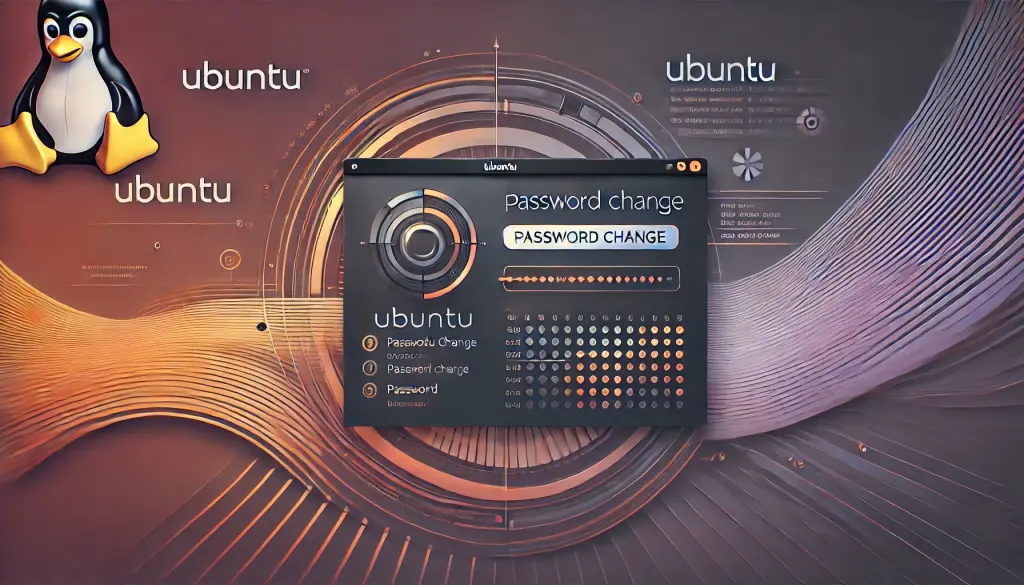
3. Parooli muutmine GUI kaudu
Ubuntus saab parooli muuta ka graafilise kasutajaliidese (GUI) abil, ilma käsureata. See meetod sobib eriti hästi kasutajatele, kes ei ole käsureaga harjunud. Allpool on toodud sammud, kuidas GUI abil lihtsalt parooli muuta.
3.1 Ava sätted
- Ava menüü “Sätted”
Kõigepealt ava Ubuntu “Tegevused” vaade. Klõpsa vasakus ülanurgas “Tegevused”, otsingusse kirjuta “Kasutajad” ning vali tulemuste seast “Kasutajad”. Ava see paneel. - Ava “Kasutajad” paneel
Kui oled “Kasutajad” paneelis, näed vasakul menüüs oma kasutajakonto infot. Parooli muutmiseks kasuta just seda paneeli.
3.2 Parooli muutmise sammud
- Vali “Parool” lahter
Praeguse kasutaja parooli muutmiseks klõpsa peidetud parooli sümbolil (näiteks: ●●●●●). Kui soovid muuta teiste kasutajate paroole, pead esmalt klõpsama “Lukusta lahti” nuppu ja sisestama administraatori parooli. - Sisesta praegune parool
Enne muutmist palub süsteem sisestada praeguse parooli. Sisesta see ja vajuta “Kinnita”. - Sisesta uus parool
Seejärel ilmub aken uue parooli sisestamiseks. Sisesta uus parool kaks korda. Soovitame valida tugeva parooli. - Lõpeta paroolimuutus
Kui uus parool on sisestatud, klõpsa “Muuda” nuppu. Nüüd on parool uuendatud ja järgmine kord pead sisse logides kasutama uut parooli.
3.3 Kuidas muuta teiste kasutajate paroole GUI kaudu
Kui oled administraator, ava esmalt “Kasutajad” paneelis halduri õigused (“Lukusta lahti” nupp). Seejärel saad valida teiste kasutajakontode paroolilahtrid ja muuta paroole samamoodi nagu enda parooli puhul.
3.4 GUI kasutamise eelised ja ohud
GUI kaudu parooli muutmine on väga mugav eriti neile, kes pole käsureaga harjunud. Visuaalne liides vähendab vigade riski ja teeb protsessi lihtsamaks. Samas tuleb meeles pidada, et administraator saab muuta ka teiste kasutajate paroole, seega peab süsteemi turvalisust eriti hoolikalt jälgima.

4. Mida teha, kui oled parooli unustanud
Kui oled Ubuntu parooli unustanud, ei saa tavapäraselt sisse logida, kuid GRUB menüü või taastamisrežiimi abil on võimalik parooli lähtestada. Selles jaotises selgitame, kuidas parooli unustamise korral seda lähtestada.
4.1 Parooli lähtestamine GRUB menüü kaudu
Kui parool on ununenud, kasutatakse sageli GRUB (Grand Unified Bootloader) menüüd, et käivitada süsteem taastamisrežiimis ja lähtestada parool root-kasutajana.
Sammud:
- Kuva GRUB menüü
Taaskäivita arvuti ja hoia käivitamisel all “Shift” klahvi, et näha GRUB menüüd. Kui menüüd ei kuvata või vajutad liiga hilja, proovi uuesti. - Vali taastamisrežiim
Kui GRUB menüü avaneb, vali “Advanced options for Ubuntu” ja seejärel vali taastamisrežiim (näiteks “Ubuntu, with Linux 5.x.x-xx-generic (recovery mode)”). - Käivita root shell
Taastamisrežiimis vali menüüst “root”. Nüüd avatakse shell, kus saad tegutseda root-kasutajana. - Muuda failisüsteem kirjutatavaks
Vaikimisi on failisüsteem taastamisrežiimis kirjutuskaitstud. Anna kirjutusõigus järgmise käsuga:
mount -o remount,rw /- Lähtesta parool
Kirjuta järgmine käsk, asendades [kasutajanimi] õige kasutajanimega:
passwd [kasutajanimi]Näiteks kui tahad lähtestada kasutaja “john” parooli:
passwd john- Sisesta uus parool
Pead sisestama uue parooli kaks korda. Kui valmis, on parooli lähtestamine õnnestunud. - Taaskäivita süsteem
Kui parool on lähtestatud, taaskäivita arvuti järgmise käsuga:
reboot

5. Paroolihalduse parimad tavad
Ubuntu paroolide haldamine on väga oluline kogu süsteemi turvalisuse jaoks. Kui paroolide kasutus pole korrektne, võib kogu süsteemi turvalisus olla ohus. Selles jaotises toome välja näpunäiteid tugeva parooli loomiseks ja igapäevaseks turvaliseks haldamiseks.
5.1 Tugeva parooli valimine
Parooli tugevus on otseses seoses süsteemi turvalisusega. Lihtsad või lühikesed paroolid suurendavad volitamata ligipääsu riski. Järgi allolevaid juhiseid, et valida turvalisem parool.
Pikkus ja keerukus
Tugev parool peab olema piisavalt pikk ja keeruline. Soovitav on vähemalt 8 tähemärki, kuid 12 või enam on veelgi parem. Kasuta erinevaid tähemärke:
- Suur- ja väiketähed
- Numbrid
- Sümbolid (näiteks
@,#,&)
Näiteks: Pa$$w0rd!2024 – selline parool on tugev.
Sõnastikurünnakute vältimine
Lihtsaid sõnu kasutavaid paroole võib kergesti ära arvata. Sõnastikurünnakute vastu kaitseks väldi tavalisi sõnu, näiteks password123 või letmein.
Paroolifraasid
Paroolifraas koosneb mitmest sõnast. Kasuta ebaloogilist või juhuslikku sõnakombinatsiooni, et teha parool raskemini äraarvatavaks.
Näiteks: DogRunsInCloudySky2024! – seda on lihtne meelde jätta, kuid raske ära arvata.
5.2 Paroolihalduri kasutamine
Isegi kui lood tugevad paroolid, on neid keeruline kõiki meeles pidada. Paroolihalduri kasutamine aitab paroole turvaliselt hallata.
Mis on paroolihaldur?
Paroolihaldur on tööriist, mis salvestab kõik sinu paroolid turvaliselt ühte kohta. Sa pead meelde jätma vaid ühe masta-parooli. Paroolihaldur suudab ka automaatselt luua tugevaid juhuslikke paroole.
Soovitatud paroolihaldurid
- KeePass: avatud lähtekoodiga tasuta paroolihaldur. Kõik andmed on krüpteeritud ja turvalised.
- Bitwarden: samuti avatud lähtekoodiga, võimaldab pilves sünkroonimist ja on mugav mitme seadme vahel kasutamiseks.
5.3 Kahefaktoriline autentimine (2FA)
Kahefaktoriline autentimine (2FA) on väga tõhus lisaturvalisuse meede. 2FA puhul pead peale parooli sisestama veel teise kinnituskoodi, näiteks nutitelefonilt.
2FA eelised
- Isegi kui parool lekib, ei saa ilma kinnituskoodita kontole ligi.
- Paljud veebiteenused ja Ubuntu SSH seaded toetavad 2FA-d.
5.4 Regulaarne paroolimuutus
Isegi tugevaid paroole tuleks regulaarselt muuta, et vähendada võimalikke riske. Üldiselt soovitatakse paroole vahetada iga 3–6 kuu tagant.




